21/09/2013, 02:18 PM
Jest to mini poradnik pokazujący jak prawidłowo dopisać nowy model do mapki.
Zacznijmy od początku czy co będzie potrzebne:
- archiwizer (winrar lub darmowy 7zip)
- systemowy notatnik
- model który chcemy dopisać (u mnie to będzie auto strażackie).
Jeżeli mamy już przygotowane wszystko możemy zabierać się do pracy.
1. Na początek mamy jakieś tam pliki modelu auta i potrzebujemy definicję w której dopiszemy model i tu są dwie możliwości:
- Jeżeli jest to standardowa mapka musimy wyciągnąć plik model.sii z folderu base.scs (główny katalog z grą). Aby nie szukać bo całym base.scs to powiem, że plik znajduję się w def/world/ model.sii

Plik kopiujemy zachowując oryginalną ścieżkę do niego (tworzymy foldey na pulpicie def a w nim world) i do tego world dajemy plik model.sii
- Jeżeli edytujemy jakąś pobraną mapkę to plik model.sii będzie w plikach .scs od mapki (więc go kopiujemy zachowując ścieżkę jak w pierwszym przypadku)

2. Jeżeli mamy przygotowaną definicję możemy zabrać się za model i jego dopisanie.
2.1 Model składa się z plików .dds, mat. .pmg itp. (ale mniejsza z tym)
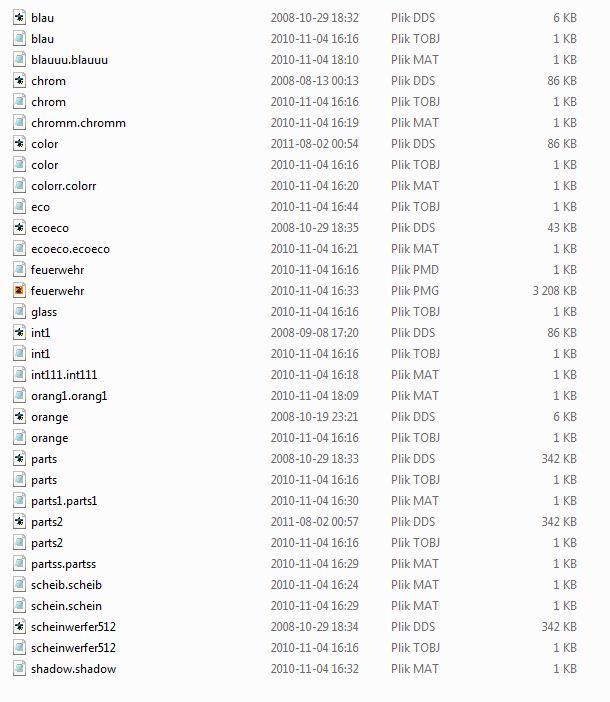
Otwieramy jeden z plików (nie ma znaczenia który to będzie) .tobj za pomocą notatnika i mamy tam podaną jakąś tam ścieżkę.

W moim przypadku to /model/moq/feuerwehr/blau.dds (końcówka blau.dds jest nam nie potrzebna) i dzięki temu wiemy gdzie ma znaleźć się nasz model aby wszystko działało jak należy (oczywiście tworzymy te foldery i wrzucamy tam pliki modelu)
2.2 Czas dopisać nasz model aby był widoczny w ME. Aby to zrobić należy otworzyć przygotowany wcześniej plik model.sii i doposać na końcu (przed ostatnią klamrą) nasz model:
Czyli dodać:
model_def : model.1112 {
model_desc: "/model/moq/feuerwehr/feuerwehr.pmd"
distance_type: 2
}
I tu należy podać:
- model_def : model.1112 { (numer modelu musi być kolejna czyli jak poprzedni model był 1111 to nasz jest 1112
- model_desc: "/model/moq/feuerwehr/feuerwehr.pmd" (ścieżka do pliku .pmg z naszym modelem)
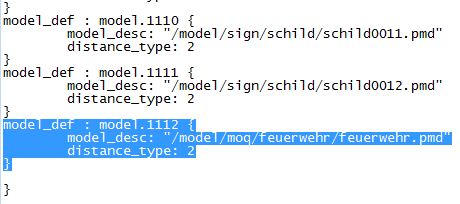
Po dopisaniu modelu zapisujemy plik.
3. Całość (foldery z modelem i definicją) pakujemy (zachowując ścieżki) do winrarem i wybieramy metodę kompresji na "bez kompresji", format archiwum na ZIP i zmieniamy rozszerzenie na .scs

Ważne jeżeli jest to niestandardowa mapka z gry należy dodać przed nazwą pliku .scs wartość zzzZZZzzz_ co ustawi pierwszeństwo wczytywania przez grę naszego .scs-a
4. Jeżeli wszystko zrobiliśmy prawidłowo model będzie w ME i będzie można ustawić go na mapce.
Jak ustawić model nie będę tu pisał bo to nie ten temat poradnika

Wszelkie pytania co do poradnika można kierować na PW a ja zawsze postaram się pomóc
Autor poradnika: Michal_Z_gno
Poradnik napisany tylko i wyłącznie dla eTrucks.pl i obowiązuje zakaz rozpowszechniania w całości bądź części
Zacznijmy od początku czy co będzie potrzebne:
- archiwizer (winrar lub darmowy 7zip)
- systemowy notatnik
- model który chcemy dopisać (u mnie to będzie auto strażackie).
Jeżeli mamy już przygotowane wszystko możemy zabierać się do pracy.
1. Na początek mamy jakieś tam pliki modelu auta i potrzebujemy definicję w której dopiszemy model i tu są dwie możliwości:
- Jeżeli jest to standardowa mapka musimy wyciągnąć plik model.sii z folderu base.scs (główny katalog z grą). Aby nie szukać bo całym base.scs to powiem, że plik znajduję się w def/world/ model.sii

Plik kopiujemy zachowując oryginalną ścieżkę do niego (tworzymy foldey na pulpicie def a w nim world) i do tego world dajemy plik model.sii
- Jeżeli edytujemy jakąś pobraną mapkę to plik model.sii będzie w plikach .scs od mapki (więc go kopiujemy zachowując ścieżkę jak w pierwszym przypadku)

2. Jeżeli mamy przygotowaną definicję możemy zabrać się za model i jego dopisanie.
2.1 Model składa się z plików .dds, mat. .pmg itp. (ale mniejsza z tym)
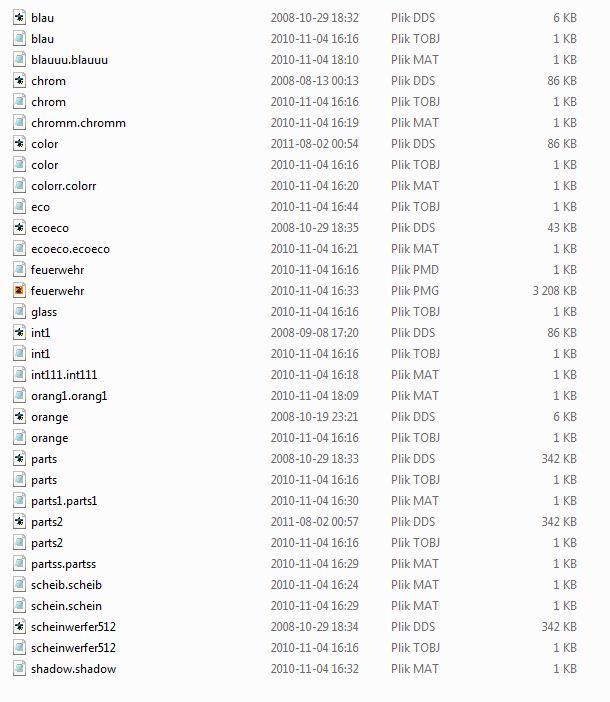
Otwieramy jeden z plików (nie ma znaczenia który to będzie) .tobj za pomocą notatnika i mamy tam podaną jakąś tam ścieżkę.

W moim przypadku to /model/moq/feuerwehr/blau.dds (końcówka blau.dds jest nam nie potrzebna) i dzięki temu wiemy gdzie ma znaleźć się nasz model aby wszystko działało jak należy (oczywiście tworzymy te foldery i wrzucamy tam pliki modelu)
2.2 Czas dopisać nasz model aby był widoczny w ME. Aby to zrobić należy otworzyć przygotowany wcześniej plik model.sii i doposać na końcu (przed ostatnią klamrą) nasz model:
Czyli dodać:
model_def : model.1112 {
model_desc: "/model/moq/feuerwehr/feuerwehr.pmd"
distance_type: 2
}
I tu należy podać:
- model_def : model.1112 { (numer modelu musi być kolejna czyli jak poprzedni model był 1111 to nasz jest 1112
- model_desc: "/model/moq/feuerwehr/feuerwehr.pmd" (ścieżka do pliku .pmg z naszym modelem)
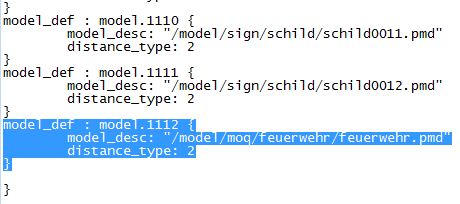
Po dopisaniu modelu zapisujemy plik.
3. Całość (foldery z modelem i definicją) pakujemy (zachowując ścieżki) do winrarem i wybieramy metodę kompresji na "bez kompresji", format archiwum na ZIP i zmieniamy rozszerzenie na .scs

Ważne jeżeli jest to niestandardowa mapka z gry należy dodać przed nazwą pliku .scs wartość zzzZZZzzz_ co ustawi pierwszeństwo wczytywania przez grę naszego .scs-a
4. Jeżeli wszystko zrobiliśmy prawidłowo model będzie w ME i będzie można ustawić go na mapce.
Jak ustawić model nie będę tu pisał bo to nie ten temat poradnika


Wszelkie pytania co do poradnika można kierować na PW a ja zawsze postaram się pomóc

Autor poradnika: Michal_Z_gno
Poradnik napisany tylko i wyłącznie dla eTrucks.pl i obowiązuje zakaz rozpowszechniania w całości bądź części

Ps. W ETS2 jest troszkę inaczej bo plik model.sii jest w pliku def.scs w folderze z grą ale zasada edycji jest ogólnie taka sama
 Wasza Twórczość
Wasza Twórczość zara go znajde i dodam do archiwum
zara go znajde i dodam do archiwum